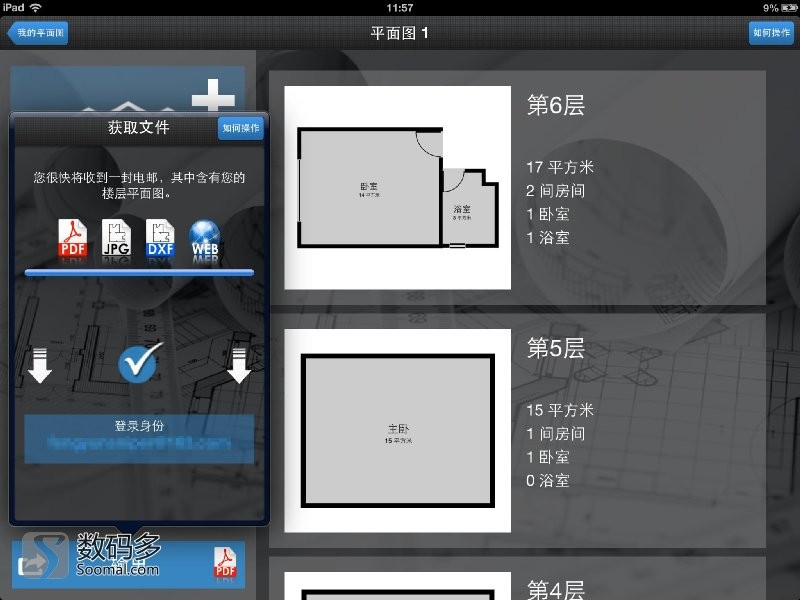现如今,买房子的人也是越来越多了,但是房子的装修还是要自己来主持,如今就有这么一款软件,通过简单的扫描就能给出房屋平面图,magicplan就是一款很实用的软件,那么怎么使用呢,一起来看看那使用教程吧!
使用教程
下面,我们为大家演示一下用“MagicPlan”制作房屋平面图的具体步骤。
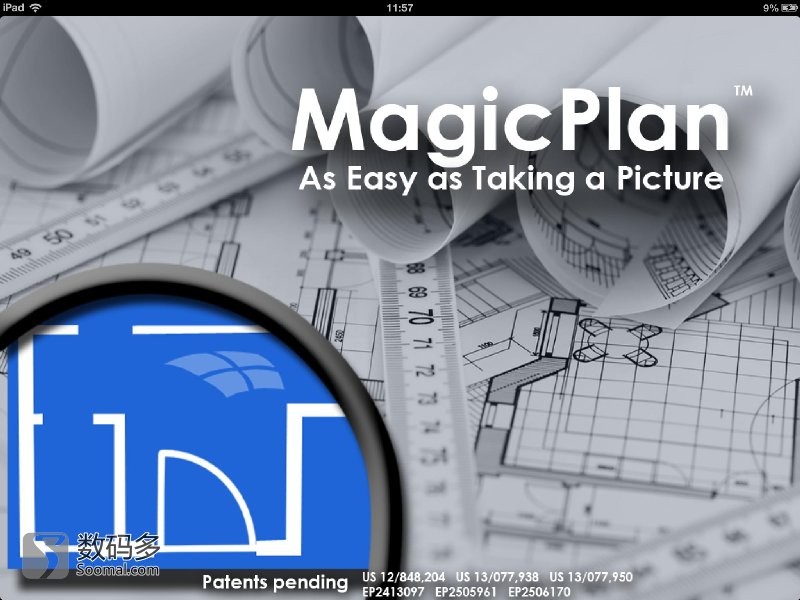
MagicPlan for iOS-启动画面
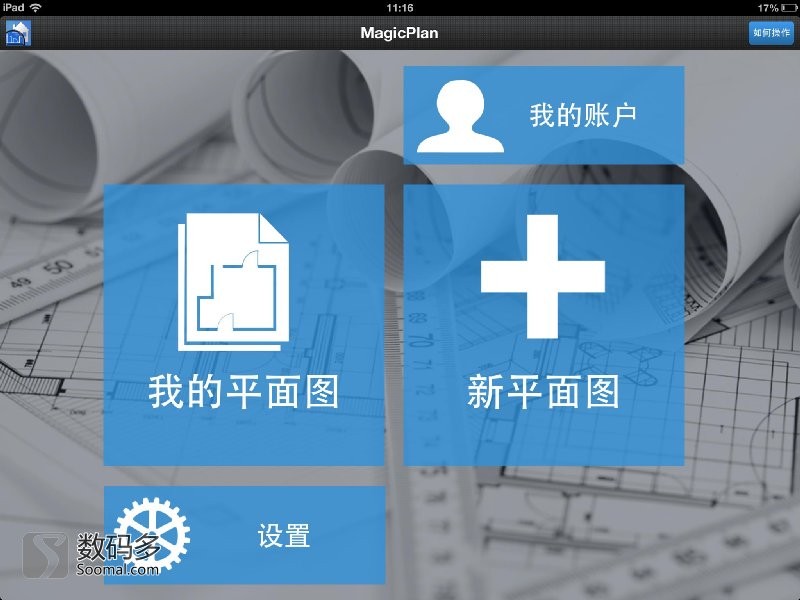
MagicPlan for iOS-主界面
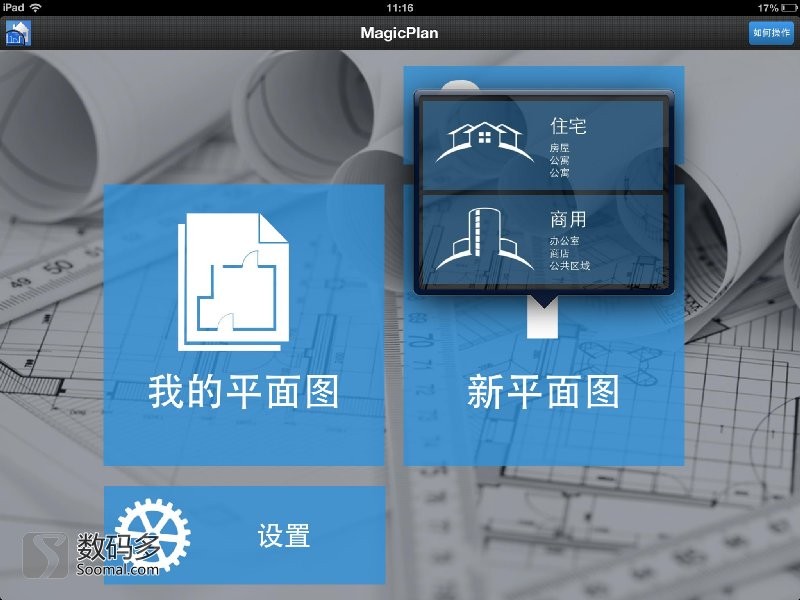
MagicPlan for iOS-新建平面图-住宅或者商用
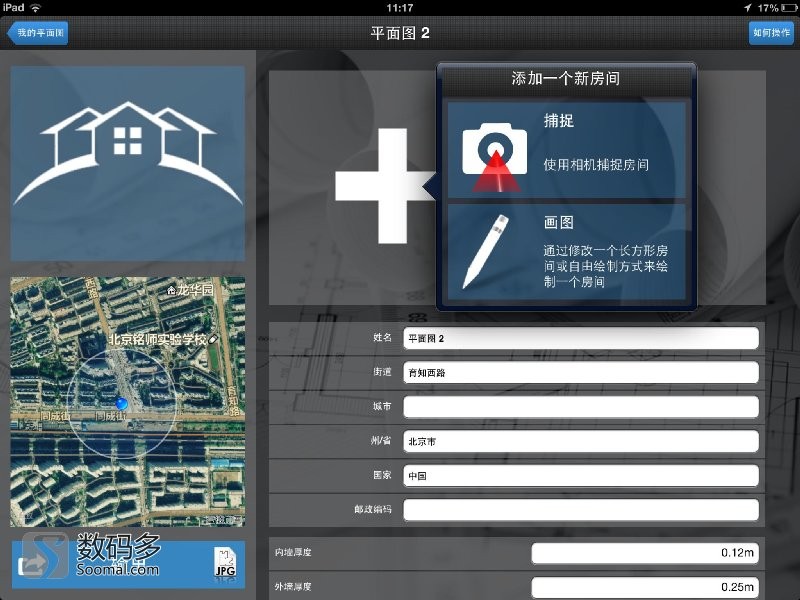
MagicPlan for iOS-最强大的是可以使用相机捕捉房间,然后自动生成平面图
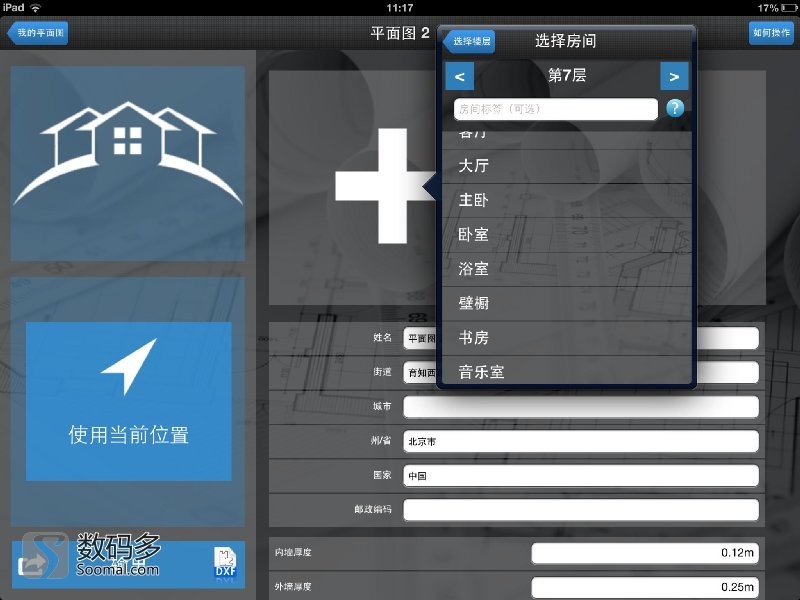
MagicPlan for iOS-添加楼层,还有房间类型

MagicPlan for iOS-捕捉房间的要点在于:从房间的一个拐角开始扫描[点击红色区域,放下一个图标标识]

MagicPlan for iOS-开始“转圈”扫描,这是第二个角落

MagicPlan for iOS-继续“转圈”,这是第三个角落

MagicPlan for iOS-再次捕捉第一个角落,完成房间捕捉的过程
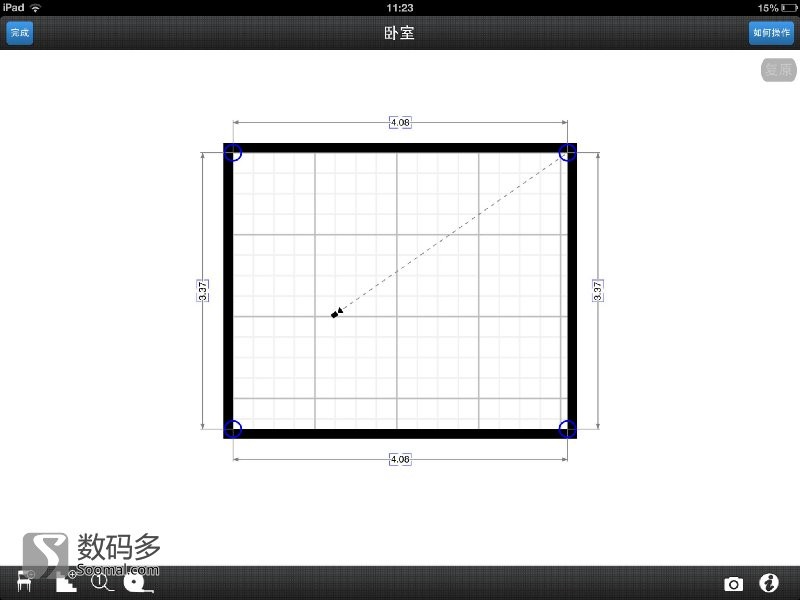
MagicPlan for iOS-生成一张房间平面图[毛坯]-可根据实际数据或者形状,再进行二次调整
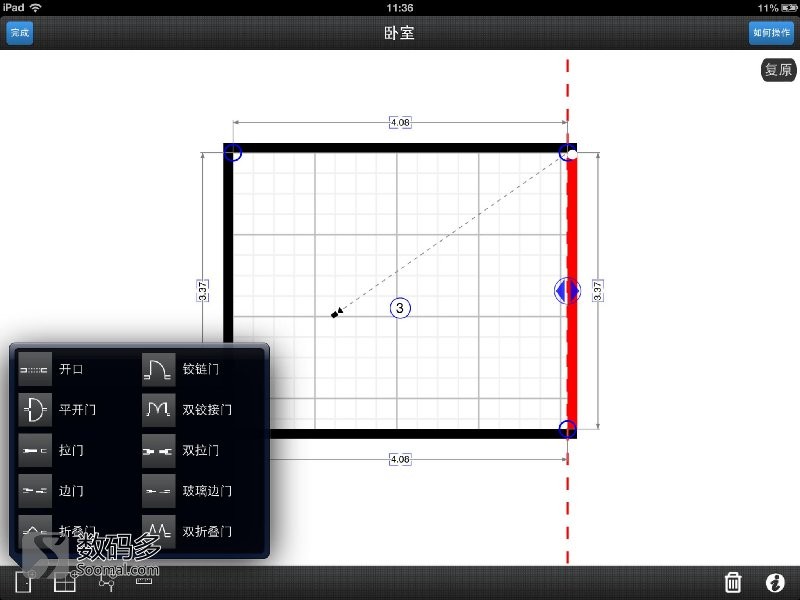
MagicPlan for iOS-点击图片的一条边,添加门窗
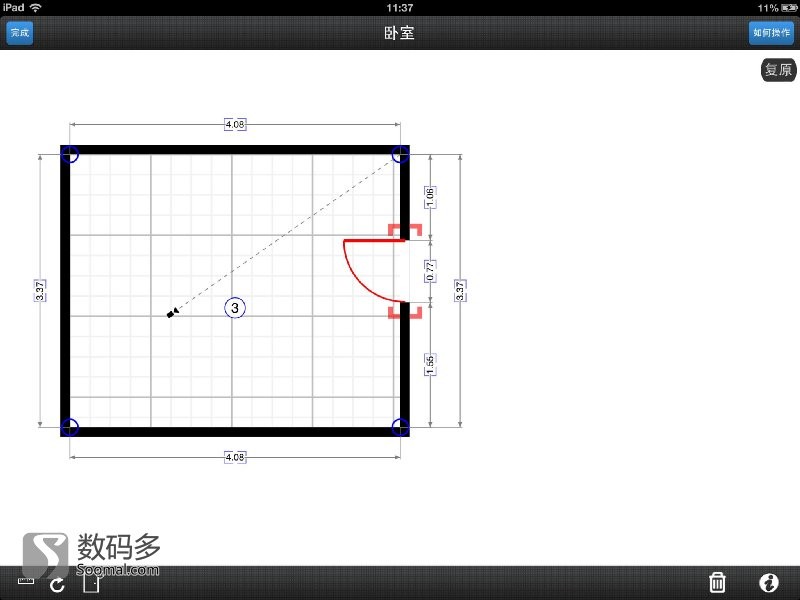
MagicPlan for iOS-双指缩放门窗大小,单指拖动门窗位置
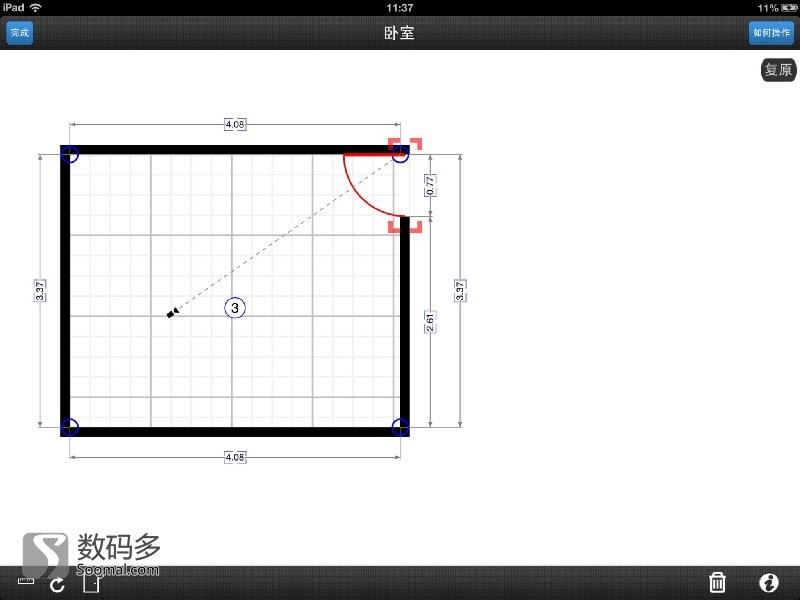
MagicPlan for iOS-已固定的门的大小和位置

MagicPlan for iOS-已固定的窗户的大小和位置

MagicPlan for iOS-陆续增添家具[双击平面图,再从左下角选项中选择]

MagicPlan for iOS-陆续增添家具[双击平面图,再从左下角选项中选择]
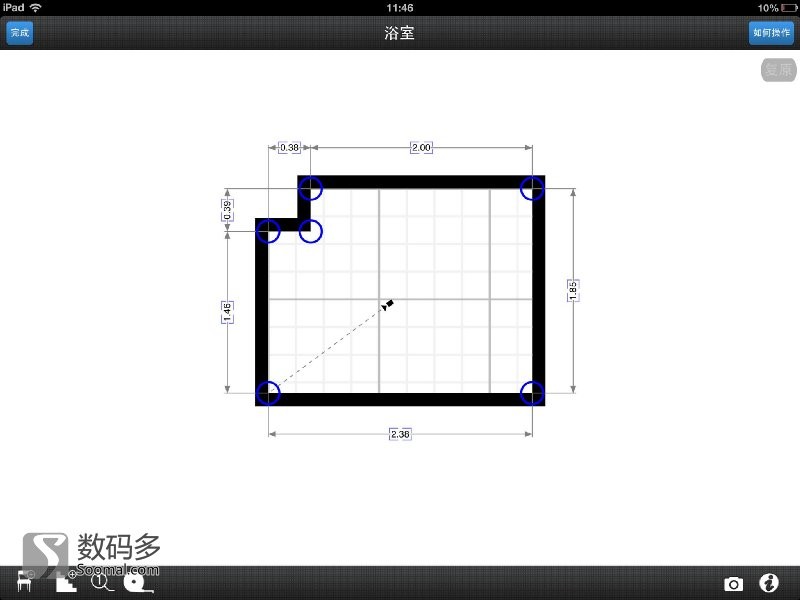
MagicPlan for iOS-我们再捕捉一个浴室
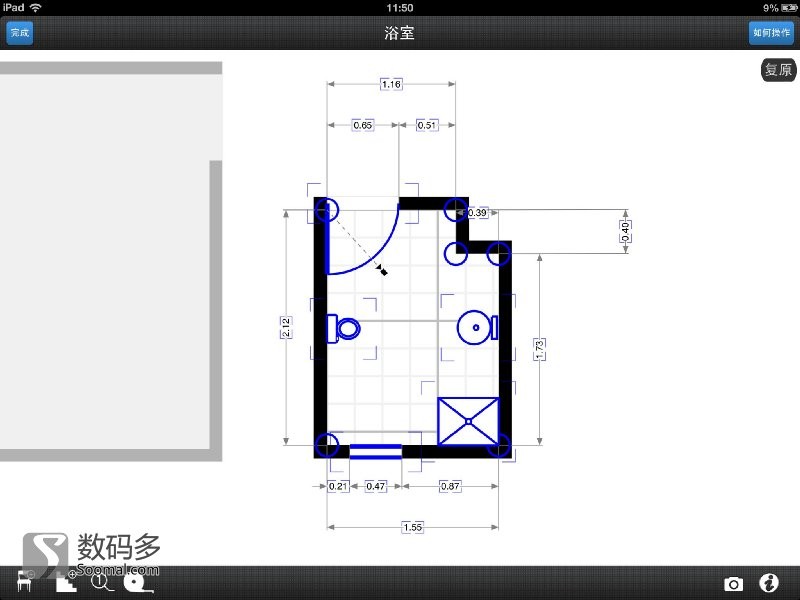
MagicPlan for iOS-旋转浴室,然后进行设计
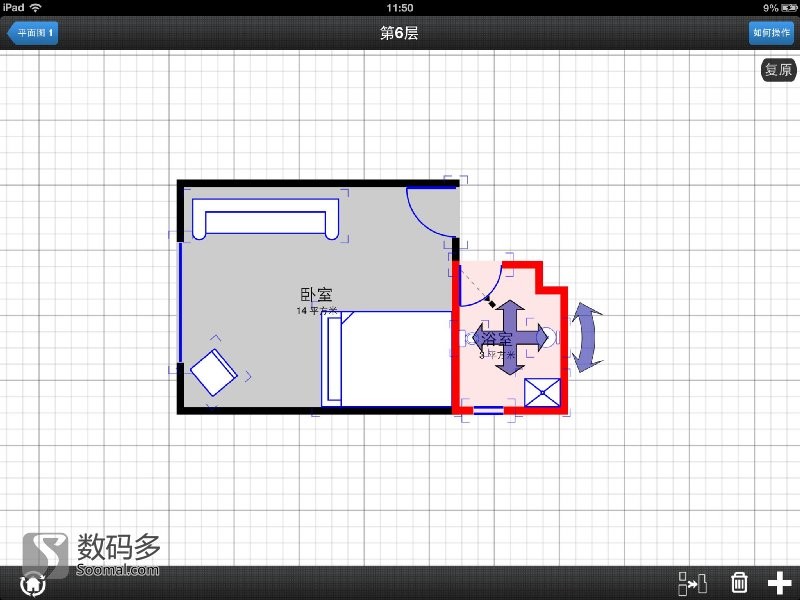
MagicPlan for iOS-设计完成后,卧室和浴室两个房间进行拼接或者拆分[右下方功能键]
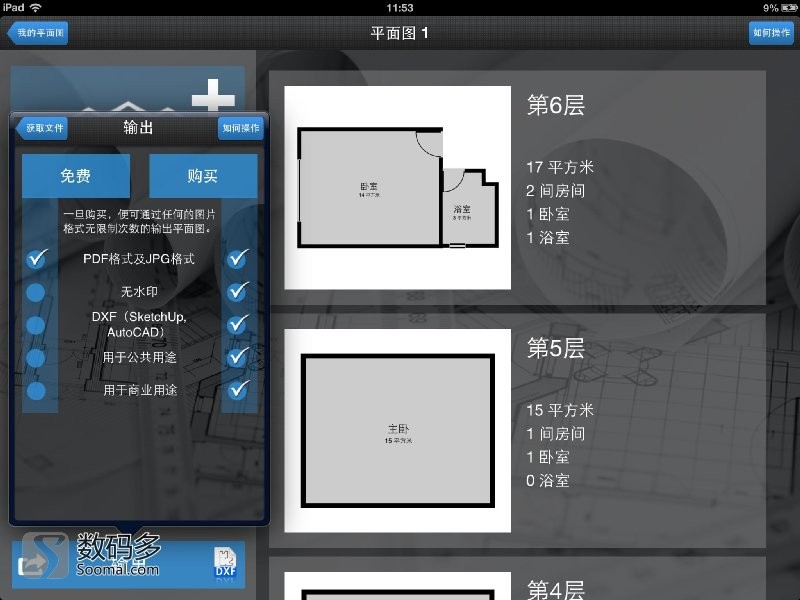
MagicPlan for iOS-平面图[需注册账户]